Windows Photo Viewer har ersatts med den nya Foton-appen i Windows 10, och det är standardbildvisaren i Windows 10. Photos-appen är ganska imponerande och erbjuder nu en lång lista med funktioner.
Om du har använt Windows 10 och Photos-appen sedan Windows 10 släpptes minns du förmodligen att appen Foton var bara en grundläggande bildvisare med mycket få redigeringsalternativ då. Under de senaste tre åren har Photos app fått många nya funktioner, och det är nu enkelt den bästa bildvisaren där ute för Windows 10.
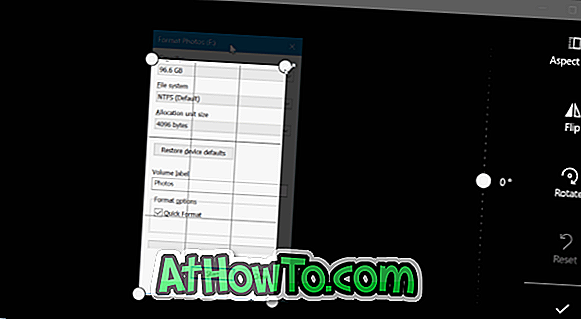
Förutom att visa bilder och redigera dem kan det också hjälpa dig att redigera och skapa videor. Du kan till exempel trimma videofiler med hjälp av Photos app.
Om du behöver beskära en bildfil kan du också göra det. Du behöver inte Painten eller ett tredjepartsprogram för beskärning av bilder.
Beskär bilder i Windows 10 Photos app
I den här guiden kommer vi att se hur du använder appen Foton för att beskära bilder i Windows 10.
Steg 1: Öppna bildfilen med appen Foton. Om foton är standard bildvisare behöver du bara dubbelklicka på en bild för att öppna den med foton. Om det inte är standardbildvisaren högerklickar du på bildfilen, klickar på Öppna med och sedan på Fotonalternativ.
Steg 2: Klicka någonstans i appen Foton för att avslöja den dolda verktygsfältet.
Steg 3: Klicka på Redigera och Skapa för att se rullgardinsmenyn. Klicka nu på alternativet Redigera .
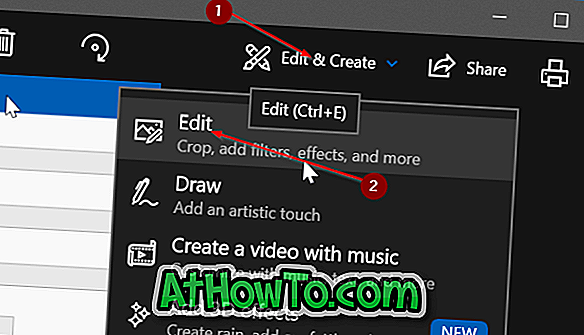
Steg 4: Du kommer nu att se en ny panel på höger sida med Crop and Rotate-knappen. Klicka på Crop och rotera knappen.
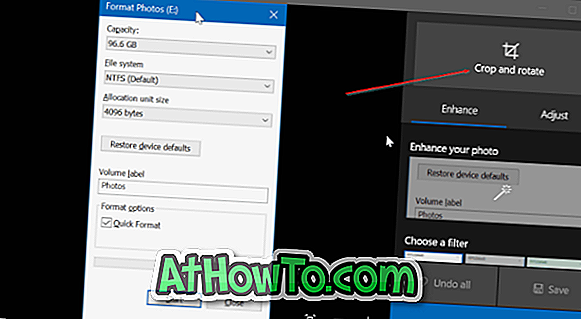
Steg 5: Fyra cirklar kommer att visas i de fyra hörnen av bilden. Du kan antingen flytta en cirkel eller flytta linjen som visas vid kanten bilden för att beskära den.
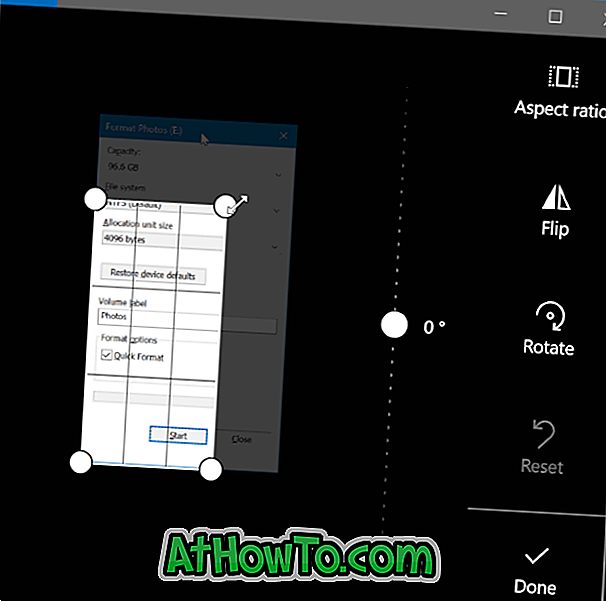
Efter beskärning av bilden klickar du på Klar knapp för att spara den.
Klicka på Spara en kopia bild om du vill spara den som en annan fil istället för att göra ändringar i den ursprungliga bildfilen. Klicka på Spara- knappen för att tillämpa ändringarna på originalbilden.













